Komprimujte video pro YouTube online
Omlouvám se, ale někdy na velikosti záleží. Všechna sociální média mají svůj limit hmotnosti souborů, pro YouTube je to 128 GB. Vypadá to docela dostačující, že?
Představte si ale, jak dlouho bude trvat nahrání takového hromadného obsahu – a následné stažení. Jistě, pokud máte čas a/nebo nějaký licencovaný software na úpravu, změnu a kompresi videa na YouTube, není to problém. Ale co když ne?
Mohou nastat různé scénáře, kdy stačí jednat okamžitě. Můžete být svědky dopravní nehody (doufejme, že to tak nebude!), nekalých praktik nebo jiných událostí, které by měly být co nejdříve zveřejněny.
Pak potřebujete online a bezplatný nástroj pro kompresi libovolného video souboru během několika sekund bez ztráty kvality.
Jako Video Compressor od Clideo.
Unavilo by nás odříkávání všech výhod tohoto nástroje. Jen zmiňme, že je to:
- uživatelsky přívětivé, všechny specifikace vyřešíte během chvilky;
- kompatibilní se všemi typy OS, včetně Mac;
- dostupné pro všechny hlavní formáty videa, včetně MP4, MOV a dalších;
- v neposlední řadě – bezpečný, protože neukládá a nesdílí žádné osobní údaje ani nahraná data s třetími stranami.
Postupujte podle tří jednoduchých kroků:
-
Přidat video
Chcete-li nahrát vlastní záznamy, klikněte na tlačítko „Vybrat soubor“. Váš soubor může být uložen ve vašem zařízení (PC, Mac nebo smartphone) nebo na Disku Google, cloudovém úložišti Dropbox. Kliknutím na rozevírací nabídku napravo od modrého panelu nahrajete z posledně jmenovaných možností.
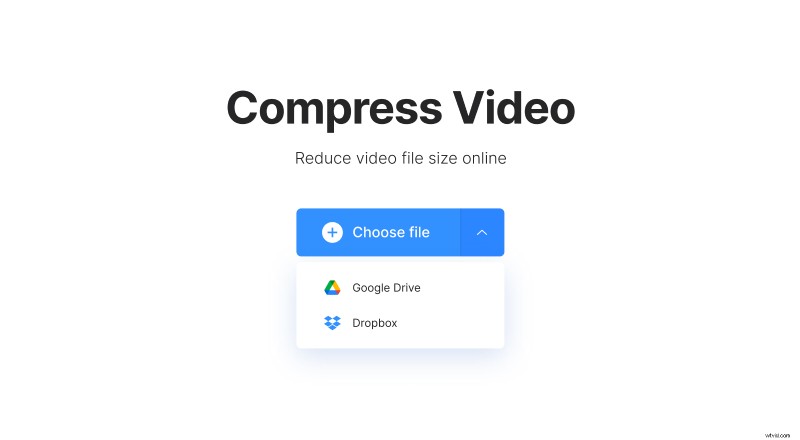
Pozor na limit 500 MB pro nahrávání zdarma. Dobrá zpráva - neexistují žádné množstevní limity! Můžete komprimovat tolik souborů, kolik potřebujete.
-
Počkejte a uvolněte se
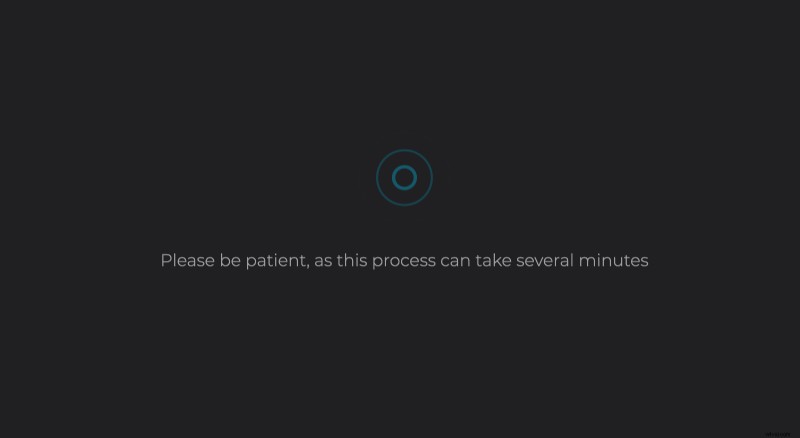
Dejte si dobrý šálek čaje nebo si krátce zdřímněte (jen si dělám srandu! O spaní, ne o čaji). Zatímco zpracováváme váš soubor, budete mít trochu času pro sebe – můžete jej použít k výběru dalšího videa ke komprimaci.
-
Uložte video
Podívejte se na náhled připraveného videa a stáhněte si ho nebo začněte znovu, pokud nejste s výsledkem spokojeni. Systém vám ukáže parametry „před“ a „po“, jako v reklamách na pilulky na hubnutí, a spočítá ušetřené místo (v našem případě to bylo působivých 47 %!).
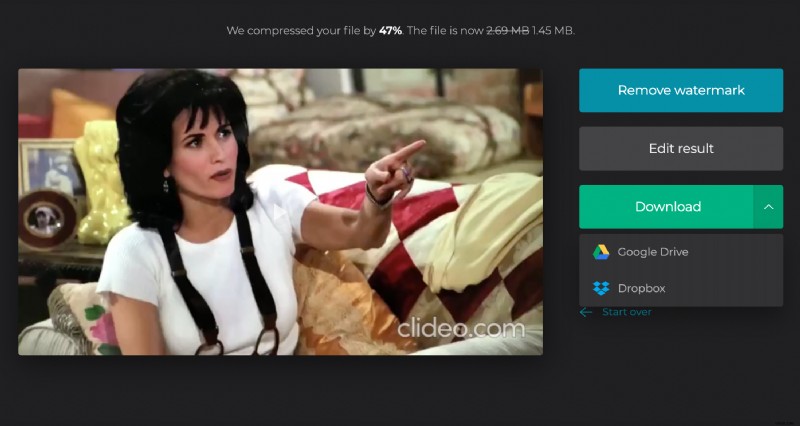
Uložte si komprimované video do zařízení nebo do cloudu:Disk Google nebo Dropbox.
